python接口自动化(三十)--html测试报告通过邮件发出去——中(详解)
简介
上一篇,我们虽然已经将生成的最新的测试报告发出去了,但是MIMEText 只能发送正文,无法带附件,因此我还需要继续改造我们的代码,实现可以发送带有附件的邮件。发送带附件的需要导入另外一个模块 MIMEMultipart。还有就是测
试负责人不止一个人,需要将测试报告发给多个人,也就是多个收件人。这篇主要是围绕这两个主题进行讲解的。
大致思路
(一)带有附件发送邮件
1、导入模块 MIMEMultipart
from email.mime.multipart import MIMEMultipart
2、先读取要发送文件的内容,file_new 是测试报告路径的参数名

3、下图红色框框 file_name 参数是发送的附件重新命名

4、file_new 是测试报告路径的参数名,发送邮件是将其传入
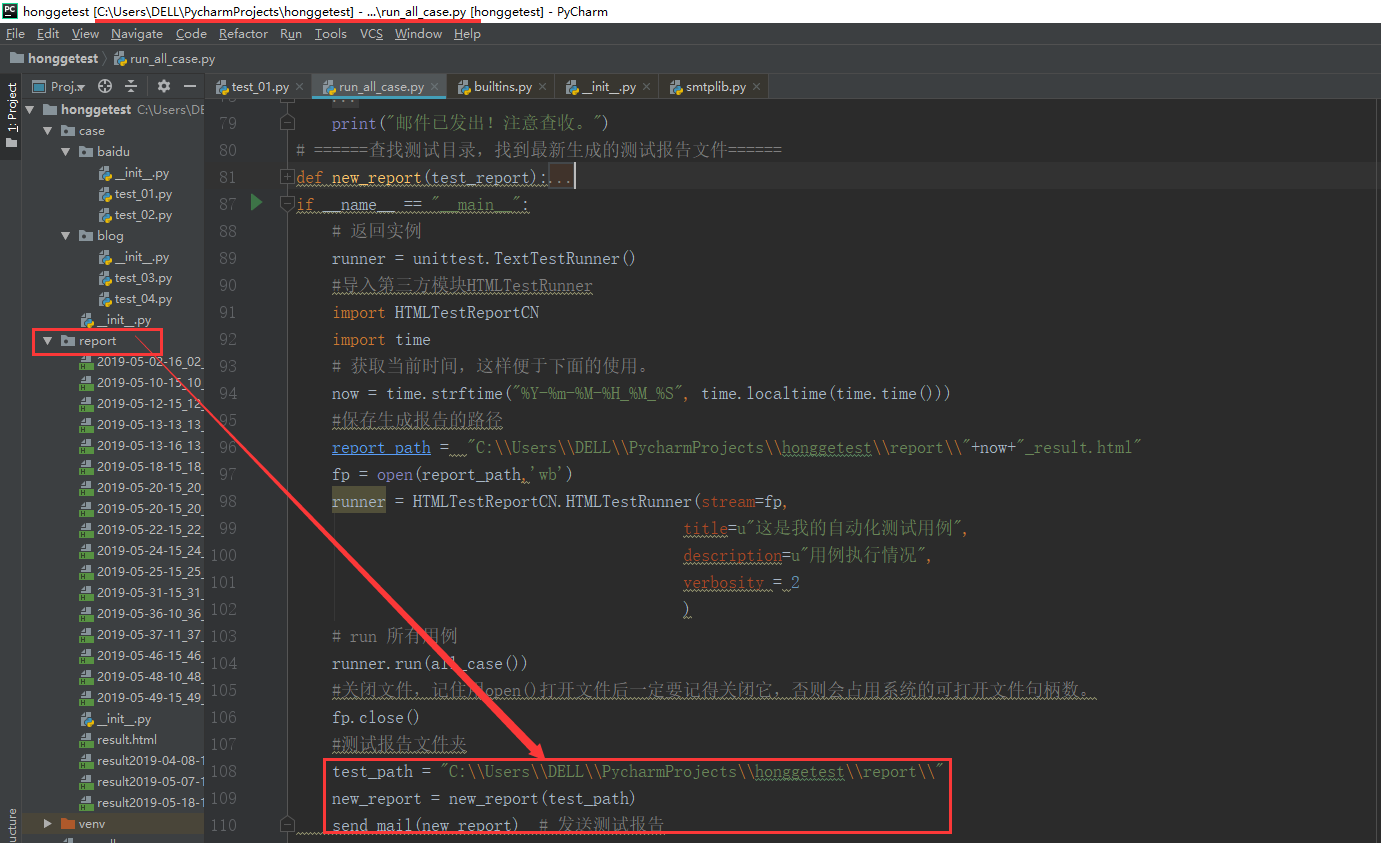
5、运行结果
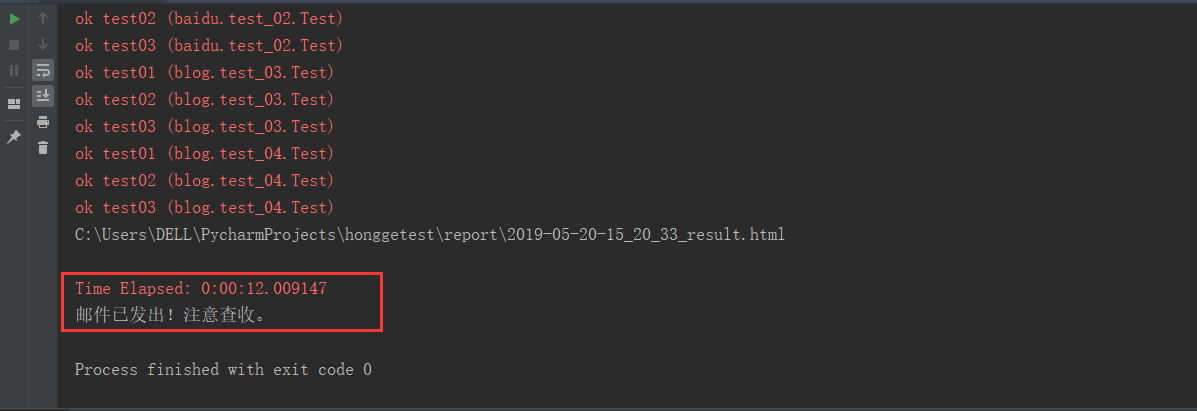
6、查看收件箱
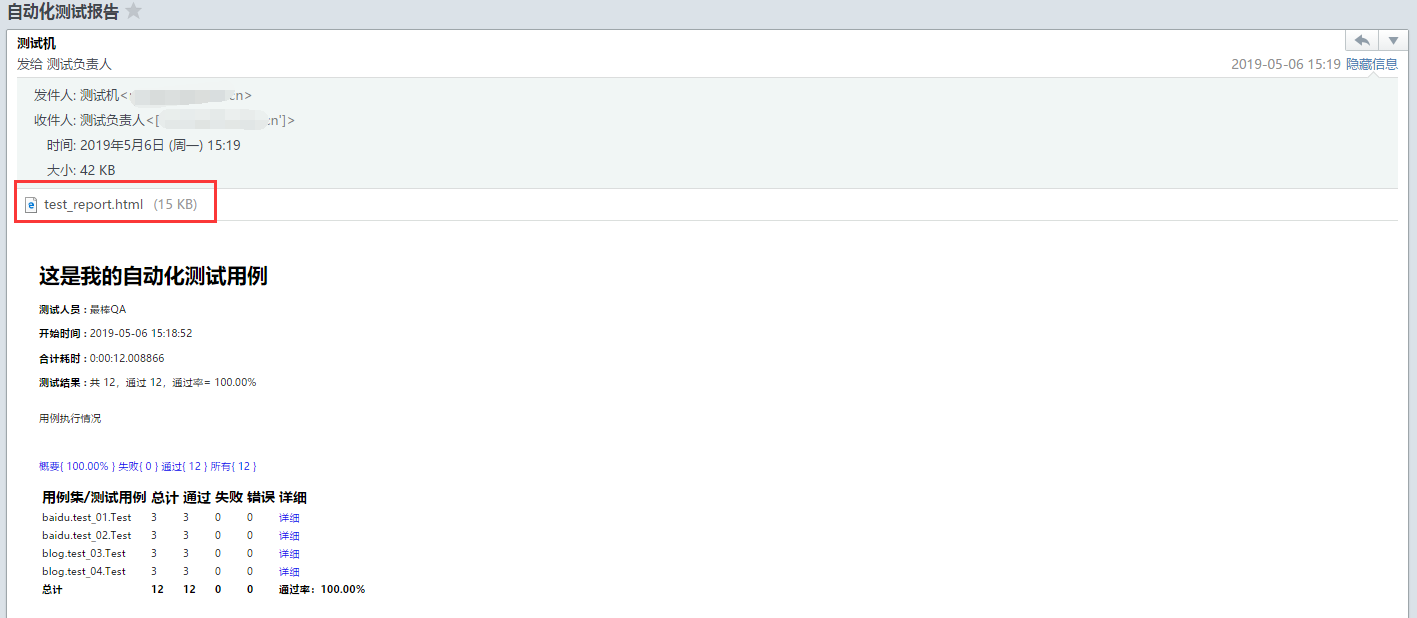
(二)发送给多个收件人
上面都是发给一个收件人,那么如何一次发给多个收件人呢?其实是非常简单的,只需改两个小地方,即可,从这里就可以看出python的强大之处。
1、源码
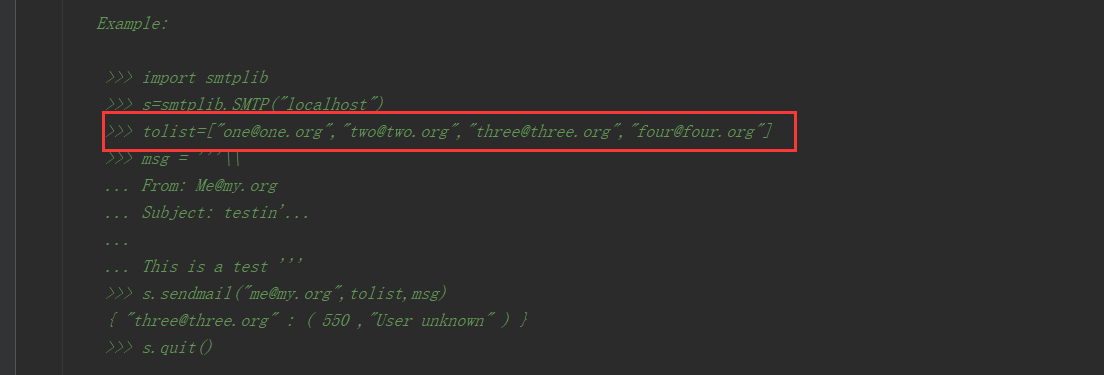
2、仿造修改
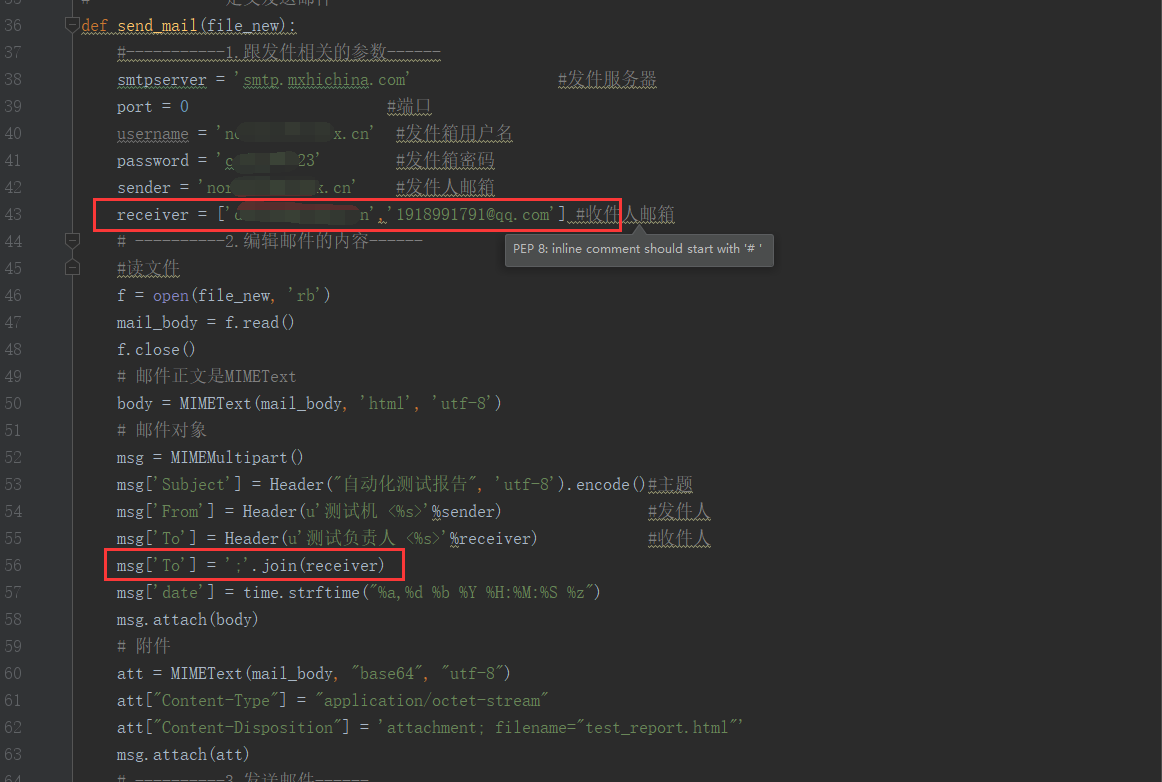
3、运行结果

4、收件箱查看
公司邮箱
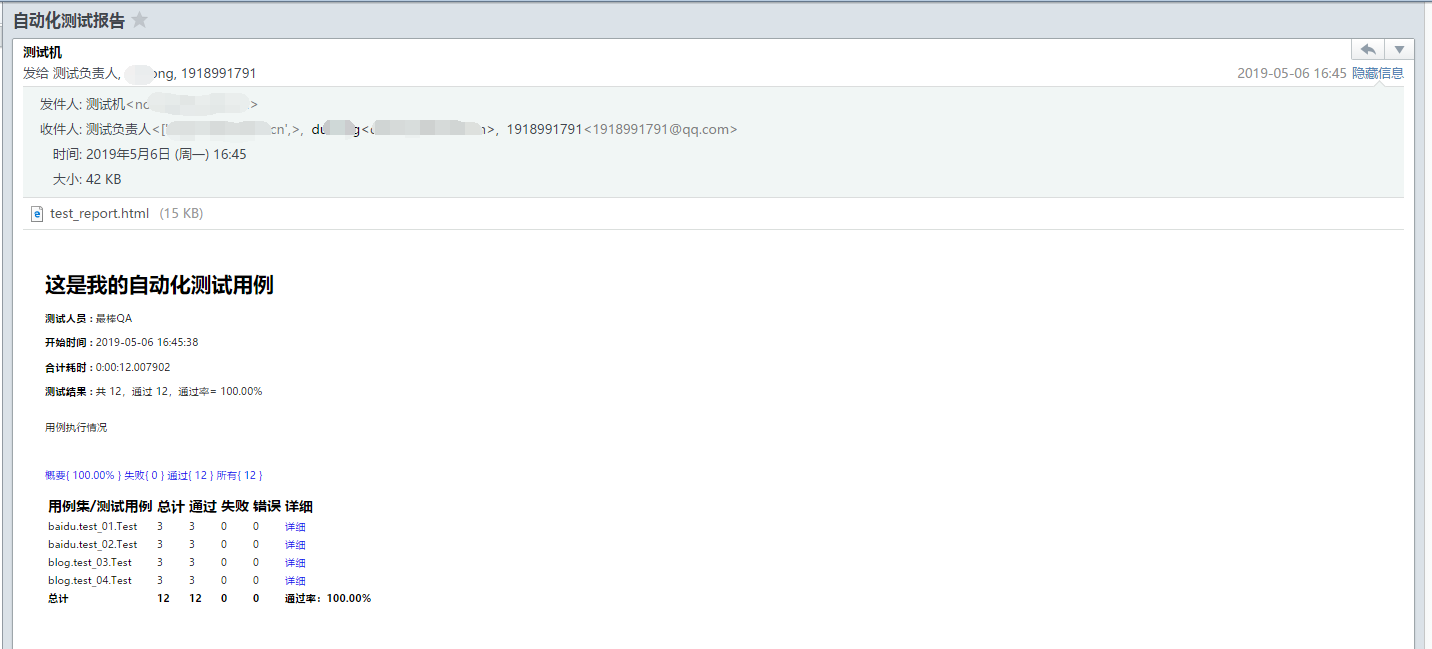
QQ邮箱
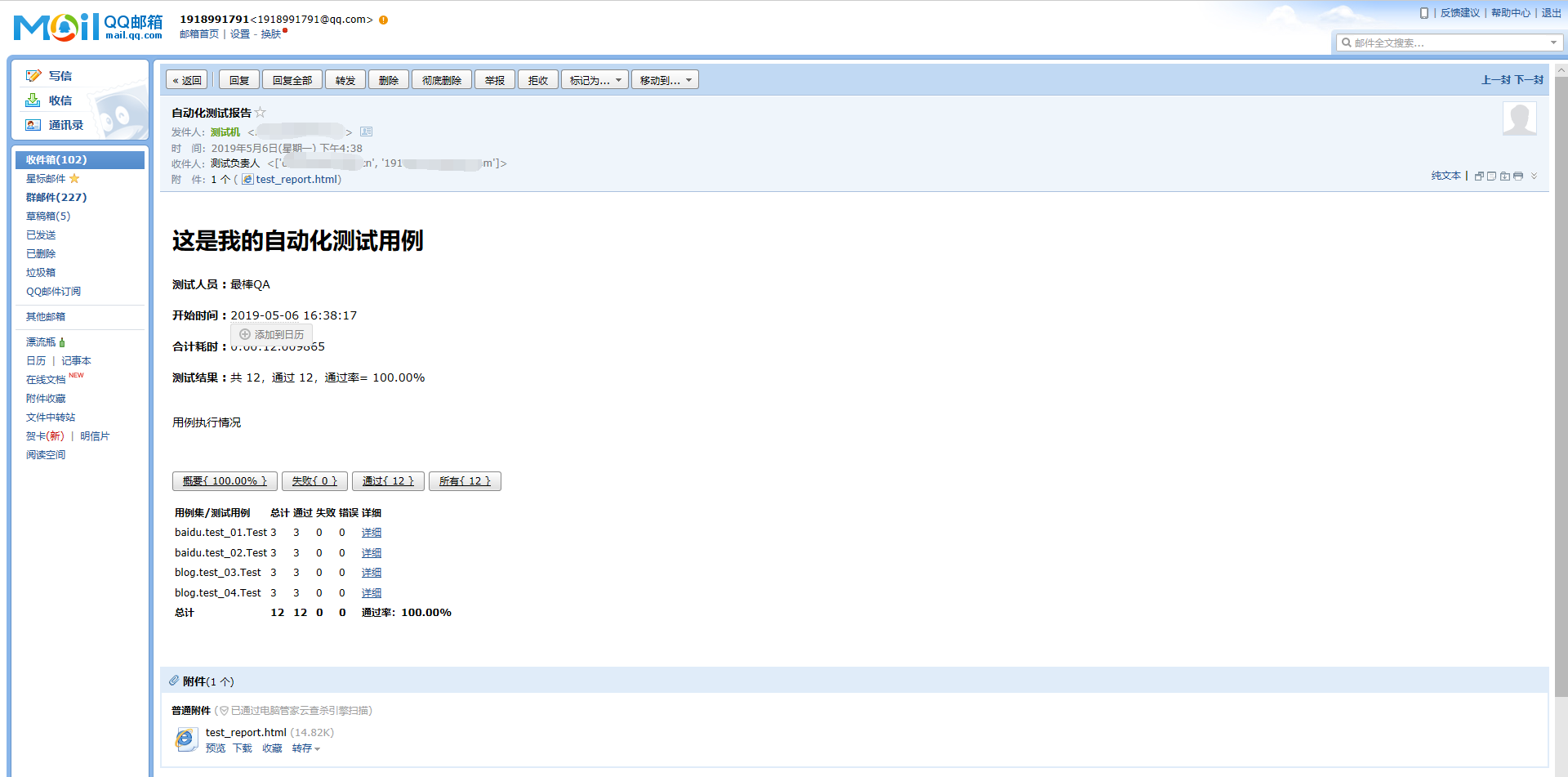
参考代码
# coding=utf-
#.先设置编码,utf-8可支持中英文,如上,一般放在第一行 #.注释:包括记录创建时间,创建人,项目名称。
'''
Created on --
@author: 北京-宏哥
Project:学习和使用将测试报告通过邮件发出去且邮件带有附件
'''
#.导入unittest模块
import unittest
import os
from email.mime.text import MIMEText
from email.mime.multipart import MIMEMultipart
from email.header import Header
import smtplib
#.编写测试用例和断言
def all_case():
# 待执行用例的目录
#case_dir = "C:\\Users\\DELL\\PycharmProjects\\honggetest\\case"
case_dir = os.path.join(os.getcwd(), "case")
testcase = unittest.TestSuite()
discover = unittest.defaultTestLoader.discover(case_dir,
pattern="test*.py",
top_level_dir=None)
# #discover方法筛选出用例,循环添加到测试套件中
# for test_suit in discover:
# for test_case in test_suit:
# #添加用力到testcase
# testcase.addTests(test_case)
# print(testcase)
testcase.addTests(discover) # 直接加载 discover 可以兼容python2和3
print(testcase)
return testcase
# ==============定义发送邮件==========
def send_mail(file_new):
#-----------.跟发件相关的参数------
smtpserver = 'smtp.mxhichina.com' #发件服务器
port = #端口
username = 'nXXX@ceXx.cn' #发件箱用户名
password = 'ceXXx@@123' #发件箱密码
sender = 'XXly@cedex.cn' #发件人邮箱
receiver = ['hongge@com.cn','1918991791@qq.com'] #收件人邮箱
# ----------.编辑邮件的内容------
#读文件
f = open(file_new, 'rb')
mail_body = f.read()
f.close()
# 邮件正文是MIMEText
body = MIMEText(mail_body, 'html', 'utf-8')
# 邮件对象
msg = MIMEMultipart()
msg['Subject'] = Header("自动化测试报告", 'utf-8').encode()#主题
msg['From'] = Header(u'测试机 <%s>'%sender) #发件人
msg['To'] = Header(u'测试负责人 <%s>'%receiver) #收件人
msg['To'] = ';'.join(receiver)
msg['date'] = time.strftime("%a,%d %b %Y %H:%M:%S %z")
msg.attach(body)
# 附件
att = MIMEText(mail_body, "base64", "utf-8")
att["Content-Type"] = "application/octet-stream"
att["Content-Disposition"] = 'attachment; filename="test_report.html"'
msg.attach(att)
# ----------.发送邮件------
try:
smtp = smtplib.SMTP()
smtp.connect(smtpserver) # 连服务器
smtp.login(sender, password)
except:
smtp = smtplib.SMTP_SSL(smtpserver, port)
smtp.login(sender, password) # 登录
smtp.sendmail(sender, receiver, msg.as_string()) # 发送
smtp.quit()
# #发送邮件
# smtp = smtplib.SMTP()
# smtp.connect('smtp.mxhichina.com') # 邮箱服务器
# smtp.login(username, password) # 登录邮箱
# smtp.sendmail(sender, receiver, msg.as_string()) # 发送者和接收者
# smtp.quit()
print("邮件已发出!注意查收。")
# ======查找测试目录,找到最新生成的测试报告文件======
def new_report(test_report):
lists = os.listdir(test_report) # 列出目录的下所有文件和文件夹保存到lists
lists.sort(key=lambda fn: os.path.getmtime(test_report + "\\" + fn)) # 按时间排序
file_new = os.path.join(test_report, lists[-]) # 获取最新的文件保存到file_new
print(file_new)
return file_new
if __name__ == "__main__":
# 返回实例
runner = unittest.TextTestRunner()
#导入第三方模块HTMLTestRunner
import HTMLTestReportCN
import time
# 获取当前时间,这样便于下面的使用。
now = time.strftime("%Y-%m-%M-%H_%M_%S", time.localtime(time.time()))
#保存生成报告的路径
report_path = "C:\\Users\\DELL\\PycharmProjects\\honggetest\\report\\"+now+"_result.html"
fp = open(report_path,'wb')
runner = HTMLTestReportCN.HTMLTestRunner(stream=fp,
title=u"这是我的自动化测试用例",
description=u"用例执行情况",
verbosity =
)
# run 所有用例
runner.run(all_case())
#关闭文件,记住用open()打开文件后一定要记得关闭它,否则会占用系统的可打开文件句柄数。
fp.close()
#测试报告文件夹
test_path = "C:\\Users\\DELL\\PycharmProjects\\honggetest\\report\\"
new_report = new_report(test_path)
send_mail(new_report) # 发送测试报告
小结
1、第二处我注释掉也可以发出去,两个收件人可以收到邮件,但是如果这样的话,公司邮箱收件人只显示一个收件人,QQ邮箱显示两个收件人。
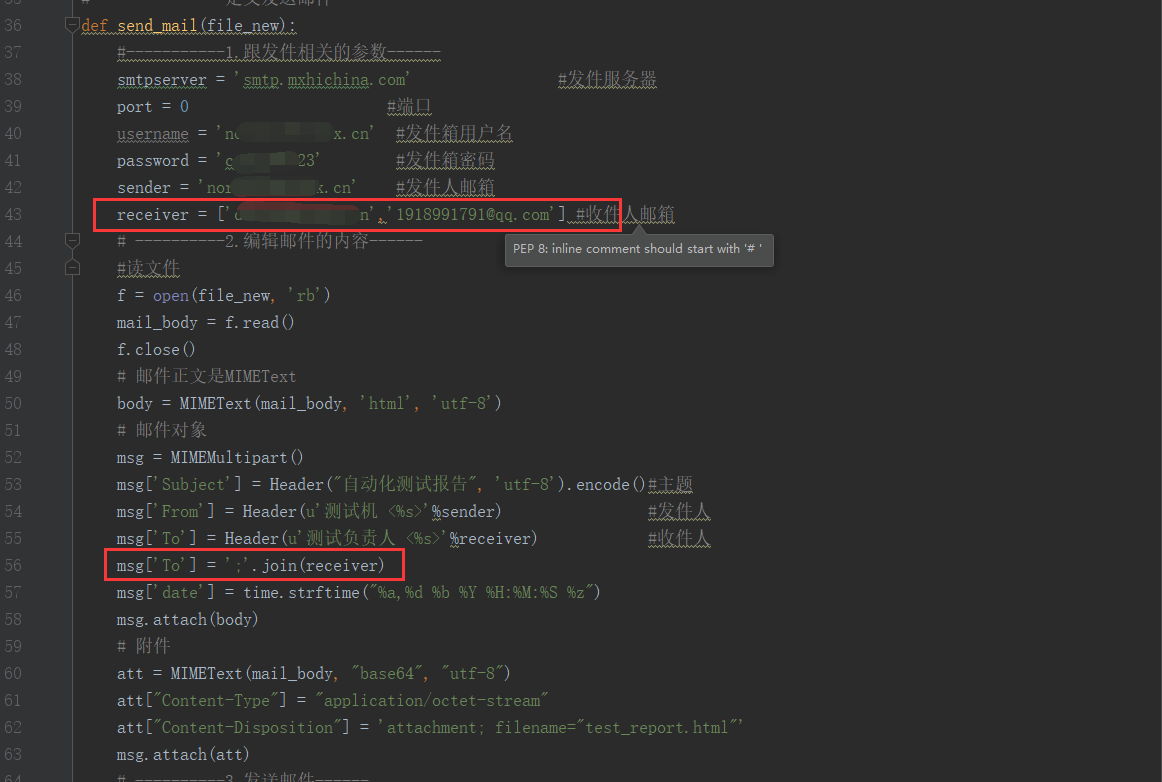
公司邮箱 PS:如果将红色框上边的注释掉,下边的不注释,就可以看到两个收件人的邮箱
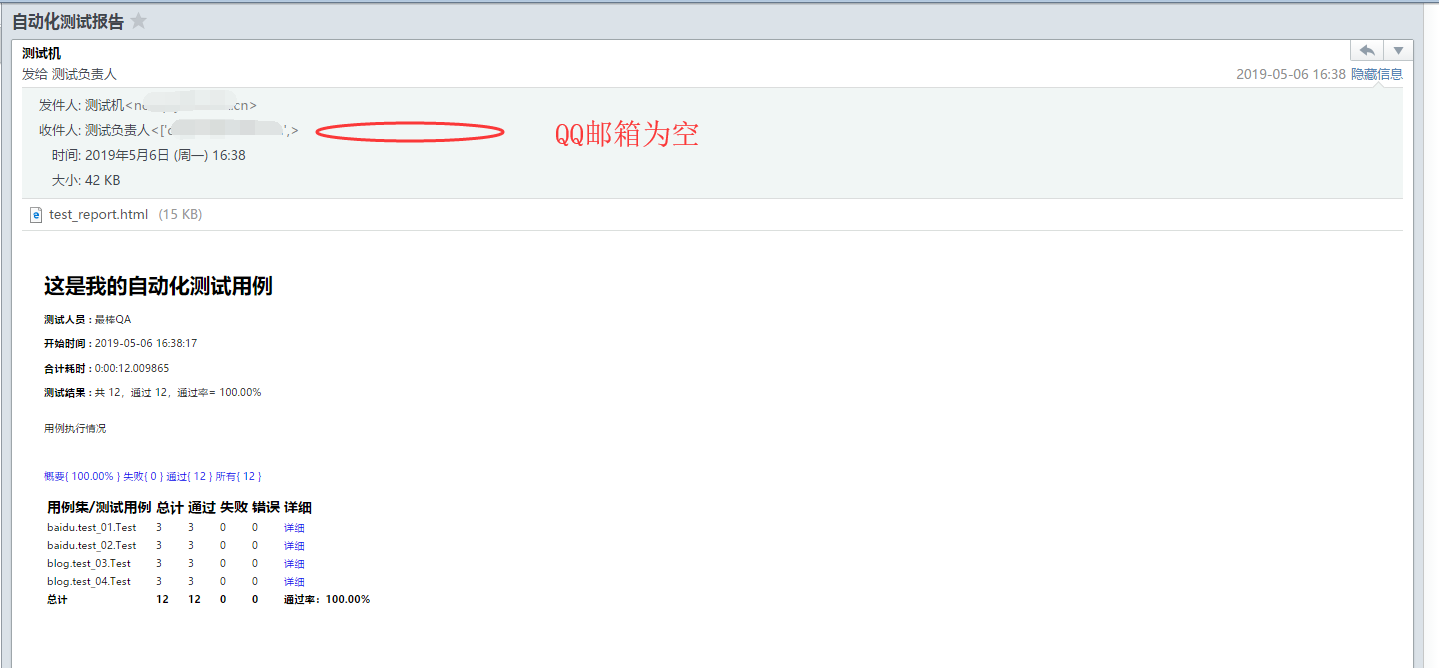
以下是个人愚见,如果不对请指出
from email.mime.text import MIMEText
from email.mime.multipart import MIMEMultipart
import smtplib
以上是导入的包,通过email和smtplib实现发邮件。
折腾好久,发现是这样:email中收件人和sendmail中的收件人是没啥联系的。
mail_to = ['test1@exp.com','test2@exp.com']
server = smtplib.SMTP()
server.connect()
server.sendmail(mail_from, mail_to, msg.as_string())
server.quit()
mail_to = 'test1@exp.com,test2@exp.com'
msg = MIMEMultipart('related') ##采用related定义内嵌资源的邮件体
msgtext = MIMEText(content,_subtype='html',_charset='utf-8') ##_subtype有plain,html等格式,避免使用错误
msg['Subject'] = subject
msg['From'] = mail_from
msg['To'] =mail_to
sendmail中收件人,它的格式应该为list。这个为实际的收件人地址。
而msg['To'] 格式是字符串(str)。这个只是为了邮件中打印出来而已。
sendmail查源码,python/lib/smtplib.py大概690行左右,或者搜索tolist。
2、在使用python添加附件发送时报错:Cannot attach additional subparts to non-multipart/*
查询得知,错误的原因在于缺少这行代码:
msg = MIMEMultipart()
将这行加上:msg = MIMEMultipart() 即可
邮件收不到的几种原因
1、Subject 和正文内容不要用 hello、hehe、test 等单词
2、from(发件人)和 to(收件人)不要为空,(要不然会被认为是垃圾邮件)
3、找不到的话,先看下垃圾信箱,是不是跑到垃圾箱了
4、如果前几次可以收到,后来收不到了,需改下 subject 内容(因为每次都是一个 subject,系统也会拒收的,把 subject 内容设置为动态的是最好的)
5、部分邮箱是 ssl 加密了的,所以无法发送,如:qq 邮箱(用授权码去登录)
6、要是按照上面的步骤来报错了,说明代码抄错了,多检查几次。
python接口自动化(三十)--html测试报告通过邮件发出去——中(详解)的更多相关文章
- python接口自动化(十八)--重定向(Location)(详解)
简介 在实际工作中,有些接口请求完以后会重定向到别的url,而你却需要重定向前的url.URL主要是针对虚拟空间而言,因为不是自己独立管理的服务器,所以无法正常进行常规的操作.但是自己又不希望通过主域 ...
- python接口自动化(十一)--发送post【data】(详解)
简介 前面登录博客园的是传 json 参数,由于其登录机制的改变没办法演示,然而在工作中有些登录不是传 json 的,如 jenkins 的登录,这里小编就以jenkins 登录为案例,传 data ...
- python接口自动化(十)--post请求四种传送正文方式(详解)
简介 post请求我在python接口自动化(八)--发送post请求的接口(详解)已经讲过一部分了,主要是发送一些较长的数据,还有就是数据比较安全等.我们要知道post请求四种传送正文方式首先需要先 ...
- python接口自动化(二十九)--html测试报告通过邮件发出去——上(详解)
简介 前边几篇,已经教小伙伴们掌握了如何生成HTML的测试报告,那么生成测试报告,我们也不能放在那里不管了,这样即使你报告在漂亮,领导也看不到.因此如果想向领导汇报工作,不仅需要提供更直观的测试报告. ...
- python接口自动化(三十九)- logger 日志 - 上(超详解)
简介 Python的logging模块提供了通用的日志系统,可以方便第三方模块或者是应用使用.这个模块提供不同的日志级别,并可以采用不同的方式记录日志,比如文件,HTTP GET/POST,SMTP, ...
- python接口自动化(三十一)--html测试报告通过邮件发出去——下(详解)
简介 本篇总结了 QQ (SSL)邮箱和 163(非SSL) 邮箱发送邮件,专治各种不行,总之看完这篇以后麻麻再也不用担心我的邮件收不到了.以下代码兼容 python2 和 python3,运行无异常 ...
- python接口自动化(十六)--参数关联接口后传(详解)
简介 大家对前边的自动化新建任务之后,接着对这个新建任务操作了解之后,希望带小伙伴进一步巩固胜利的果实,夯实基础.因此再在沙场实例演练一下博客园的相关接口.我们用自动化发随笔之后,要想接着对这篇随笔操 ...
- python接口自动化三(登录绕开验证码及发帖)
前言 有些登录的接口会有验证码:短信验证码,图形验证码等,这种登录的话验证码参数可以从后台获取的(或者查数据库最直接). 获取不到也没关系,可以通过添加cookie的方式绕过验证码. 但是这里需要明确 ...
- python接口自动化(十五)--参数关联接口(详解)
简介 我们用自动化新建任务之后,要想接着对这个新建任务操作,那就需要用参数关联了,新建任务之后会有一个任务的Jenkins-Crumb,获取到这个Jenkins-Crumb,就可以通过传这个任务Jen ...
随机推荐
- ELINK编程器能用来做什么
以前 产品量产与测试的时候,在电脑上用JATG/SWD编程器或串口下载器等工具下载程序到产品中,效率低且操作复杂 现在 可以用ELINK脱机编程器来摆脱电脑并降低操作复杂度,只需把程序文件下载到 ...
- WPF 资源(StaticResource 静态资源、DynamicResource 动态资源、添加二进制资源、绑定资源树)
原文:WPF 资源(StaticResource 静态资源.DynamicResource 动态资源.添加二进制资源.绑定资源树) 一.WPF对象级(Window对象)资源的定义与查找 实例一: St ...
- 一个技术人,最重要的是:极客精神(好奇心 + 探索欲)(新de代码)
一个技术人,最重要的是:极客精神(好奇心 + 探索欲) 初到社会,面对众多的IT企业,我们是陌生与好奇的,认为所有企业都是管理一流并且高大上等的.然而工作多年以后你会发现,国内的IT企业环境良莠不齐, ...
- Android 9.0 Dialog不显示
Tester报了一个bug,大概如下: 页面:Activity1 dialog1(半透明遮罩样式) Activity2 dialog2 场景:Activity1弹出dialog1,dialog1弹出a ...
- 微信小程序把玩(十四)button组件
原文:微信小程序把玩(十四)button组件 button按钮用的算是最普遍的组件之一. 主要属性: wxml <!--按钮默认样式,点击事件--> <button type=&qu ...
- Devart Blog
How to combine data from several sources using SQL and VirtualQueryhttp://blog.devart.com/how-to-com ...
- Qt4.8.6与VS2008的集成开发环境的安装配置
一.安装编译Qt 1. 在Windows下用Qt做开发,编译器可以用mingw的gcc/g++,也可以用VS. 2. 安装VS2008集成开发环境(完全安装). 3. 安装qt4.8.6(qt-op ...
- 测试链接服务器sql 语句
sp_addlinkedsrvlogin 创建或更新本地 Microsoft® SQL Server™ 实例上的登录与链接服务器上远程登录之间的映射. 语法 sp_addlinkedsrvlogin ...
- 简单有趣的hover
一张图片在鼠标悬浮的时候换另一张图片 平常写张图片用img我们换一种方法用背景,然后就悬浮出 我们在加个边框试试 怎么才能让边框一起换哪? 我们嵌套一下 然后打开就是 是不是一个很简单的hover
- Google Earth Engine城市水体提取
Google Earth Engine城市水体提取 大家都知道城市水体提取相比较于山区,丘陵的地区,肯定是比较难的,为什么呢,因为城市水体有很多高层建筑导致的阴影,这个就非常复杂了,而且现在很多高分影 ...
